Como excluir FDCZ ransomware e restaurar ficheiros infetados
FDCZ ransomware: Processo de remoção completo
FDCZ ransomware é um software malicioso que ataca computadores, encripta dados e mostra mensagens a pedir às vítimas que paguem um resgate para acederem novamente a esses ficheiros. Vindo da família do STOP Ransomware, pode contaminar quase todos os tipos de dados, incluindo áudios, vídeos, documentos, apresentações, folhas de cálculo, etc. Este cripto-malware perigoso usa um algoritmo de encriptação sofisticado para bloquear os dados direcionados e também os marca com a extensão “.fdcz”. Semelhante ao Onim Ransomware e a outros vírus encriptadores de ficheiros, também foi encontrado principalmente comprometendo sistemas pc baseados no Windows e pode infetar todas as versões do Windows, incluindo a mais recente Win 10.

Encriptação de dados seguida de pedido de resgate:
Uma vez concluído o processo de encriptação, a FDCZ ransomware mostra uma nota de resgate chamada “_readme.txt” e informa as vítimas sobre a situação indelicada. Também são instruídos que a única forma de recuperar o acesso a esses ficheiros é comprando a ferramenta de desencriptação e a chave única do intruso. Os utilizadores também são oferecidos para desencriptar gratuitamente um ficheiro encriptado que não deve conter informações valiosas. Os hackers vão descodificá-lo e enviá-lo de volta para provar que a desencriptação é possível. O ficheiro de texto também avisa as vítimas para não usarem ferramentas de terceiros, uma vez que resultará na destruição dos dados. O preço da ferramenta pode ser reduzido para metade se contactarem os operadores da FDCZ ransomware dentro de 72 horas através dos endereços de e-mail fornecidos.
Pagar resgate não garante a recuperação do ficheiro:
De acordo com especialistas em cibersegurança, mesmo que os utilizadores vitimizados efetuem o pagamento, não há garantias de que os criminosos virtuais irão fornecer o software de desencriptação necessário. Em vez disso, enviam uma aplicação fraudulenta em nome da ferramenta de desencriptação, que causa ainda mais perigos uma vez instalados. Aconselhamos vivamente a não fazer qualquer tipo de pagamento aos atacantes, pois possivelmente levará a ambos os ficheiros, bem como a perda de dinheiro. Os atores de ameaça têm um propósito malicioso e, portanto, não deve confiar neles em nenhuma circunstância, em vez disso, deve focar-se na remoção de FDCZ ransomware do computador.
Recuperar dados através de cópia de segurança:
Se criar uma cópia de segurança do sistema, pode tentar restaurar os dados utilizando a cópia de segurança do Windows. No caminho, os ficheiros podem ser recuperados mesmo nos piores cenários. E, portanto, a configuração do Backup Automático do Windows é uma ótima maneira de evitar a perda de dados. Para isso, tem de:
- primeiro ir para painel de controlo
- em seguida, prima “Sistema e Segurança”
- clique agora em “Backup and Restore”
- em seguida, clique em Restaurar ficheiros de cópia de segurança.
Clique na opção “Restaurar os meus ficheiros” no ecrã “Backup and Restore” e siga o assistente para recuperar os dados. Se esta opção não estiver disponível, também pode restaurar os ficheiros encriptados por FDCZ ransomware utilizando a cópia de segurança, criada antes do ataque e guardada em qualquer localização externa. No entanto, mesmo que não tenha uma cópia de segurança adequada em qualquer unidade externa, então pode experimentar uma aplicação profissional de recuperação de dados que pode descarregar neste mesmo local através do link fornecido ao abrigo deste artigo.
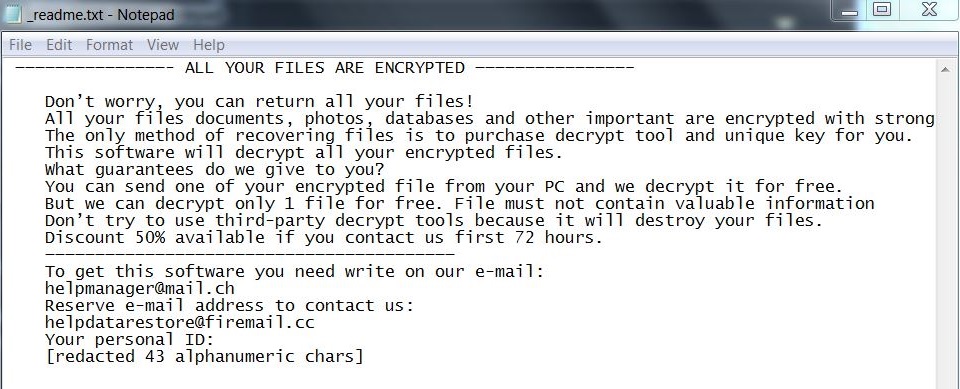
Distribuição de FDCZ ransomware:
A maioria dos vírus encriptadores de ficheiros são espalhados como anexos de e-mails enviados por spam. No entanto, também podem ser lançados através da exploração de kits para os dispositivos vulneráveis ou descarregados de sites maliciosos através de malvertisements e assim por diante. Os e-mails enganosos são enviados por criminosos cibernéticos em milhares que são disfarçados de “importantes” ou “cruciais”. No entanto, geralmente contêm ficheiros maliciosos que uma vez executados, levam à penetração de FDCZ ransomware ou outros vírus cripto-vírus.
E, portanto, é aconselhável ignorar e-mails suspeitos que recebe de endereços desconhecidos. Em primeiro lugar, deve digitalizar o anexo de e-mails suspeitos utilizando uma ferramenta anti-malware respeitável antes de abri-lo. Os ficheiros virulentos podem estar em vários formatos, tais como documentos PDF ou Ms Office, ficheiros executáveis, ficheiros de realização e assim por diante. Por isso, tenha cuidado quando um e-mail for entregue na sua caixa de entrada que não era esperado receber. Caso o seu PC já esteja infetado com este vírus cripto, deve remover FDCZ ransomware do dispositivo o mais rapidamente possível.
Oferta especial
FDCZ ransomware pode ser uma infecção assustadora do computador que pode recuperar sua presença repetidamente, pois mantém seus arquivos ocultos nos computadores. Para conseguir uma remoção sem problemas desse malware, sugerimos que você tente um poderoso scanner antimalware Spyhunter para verificar se o programa pode ajudá-lo a se livrar desse vírus.
Certifique-se de ler o EULA, o Critério de Avaliação de Ameaças e a Política de Privacidade do SpyHunter. O scanner gratuito do Spyhunter baixou apenas as varreduras e detecta as ameaças presentes dos computadores e pode removê-las também uma vez, no entanto, é necessário que você espere pelas próximas 48 horas. Se você pretende remover instantaneamente os itens detectados, precisará comprar sua versão de licenças que ativará o software completamente.
Oferta de Recuperação de Dados
Sugerimos que você escolha seus arquivos de backup criados recentemente para restaurar seus arquivos criptografados. No entanto, se você não tiver nenhum desses backups, tente uma ferramenta de recuperação de dados para verificar se pode restaurar os dados perdidos.
Detalhes sobre antimalware e guia do usuário
Clique aqui para Windows
Clique aqui para Mac
Etapa 1: Remover FDCZ ransomware através do “Modo de segurança com rede”
Etapa 2: Excluir FDCZ ransomware usando a “Restauração do sistema”
Etapa 1: Remover FDCZ ransomware através do “Modo de segurança com rede”
Para usuários do Windows XP e Windows 7: Inicialize o PC no “Modo de Segurança”. Clique na opção “Iniciar” e pressione F8 continuamente durante o processo de inicialização até que o menu “Opções avançadas do Windows” apareça na tela. Escolha “Modo de segurança com rede” na lista.

Agora, um windows homescren aparece na área de trabalho e a estação de trabalho agora está trabalhando no “Modo de segurança com rede”.
Para usuários do Windows 8: Vá para a “Tela inicial”. Nos resultados da pesquisa, selecione configurações, digite “Avançado”. Na opção “Configurações gerais do PC”, escolha a opção “Inicialização avançada”. Mais uma vez, clique na opção “Reiniciar agora”. A estação de trabalho é inicializada no “Menu de opções de inicialização avançada”. Pressione o botão “Solucionar problemas” e, em seguida, o botão “Opções avançadas”. Na “Tela de opções avançadas”, pressione “Configurações de inicialização”. Mais uma vez, clique no botão “Reiniciar”. A estação de trabalho agora será reiniciada na tela “Configuração de inicialização”. Em seguida, pressione F5 para inicializar no modo de segurança em rede

Para usuários do Windows 10: Pressione no logotipo do Windows e no ícone “Energia”. No menu recém-aberto, escolha “Reiniciar” enquanto mantém pressionado continuamente o botão “Shift” no teclado. Na nova janela aberta “Escolha uma opção”, clique em “Solucionar problemas” e depois em “Opções avançadas”. Selecione “Configurações de inicialização” e pressione “Reiniciar”. Na próxima janela, clique no botão “F5” no teclado.

Etapa 2: Excluir FDCZ ransomware usando a “Restauração do sistema”
Faça login na conta infectada com FDCZ ransomware. Abra o navegador e baixe uma ferramenta anti-malware legítima. Faça uma verificação completa do sistema. Remova todas as entradas detectadas maliciosamente.
Oferta especial
FDCZ ransomware O FDCZ ransomware pode ser uma infecção assustadora do computador que pode recuperar sua presença repetidamente, pois mantém seus arquivos ocultos nos computadores. Para conseguir uma remoção sem problemas desse malware, sugerimos que você tente um poderoso scanner antimalware Spyhunter para verificar se o programa pode ajudá-lo a se livrar desse vírus.
Certifique-se de ler o EULA, o Critério de Avaliação de Ameaças e a Política de Privacidade do SpyHunter. O scanner gratuito do Spyhunter baixou apenas as varreduras e detecta as ameaças presentes dos computadores e pode removê-las também uma vez, no entanto, é necessário que você espere pelas próximas 48 horas. Se você pretende remover instantaneamente os itens detectados, precisará comprar sua versão de licenças que ativará o software completamente.
Oferta de Recuperação de Dados
Sugerimos que você escolha seus arquivos de backup criados recentemente para restaurar seus arquivos criptografados. No entanto, se você não tiver nenhum desses backups, tente uma ferramenta de recuperação de dados para verificar se pode restaurar os dados perdidos.
Caso não consiga iniciar o PC no “Modo de Segurança com Rede”, tente usar a “Restauração do Sistema”
- Durante a “Inicialização”, pressione continuamente a tecla F8 até que o menu “Opção avançada” apareça. Na lista, escolha “Modo de segurança com prompt de comando” e pressione “Enter”

- No novo prompt de comando aberto, digite “cd restore” e pressione “Enter”.

- Digite: rstrui.exe e pressione “ENTER”

- Clique em “Next” nas novas janelas

- Escolha qualquer um dos “Pontos de restauração” e clique em “Avançar”. (Esta etapa restaurará a estação de trabalho para sua data e hora anteriores à infiltração de FDCZ ransomware no PC.

- Nas janelas recém-abertas, pressione “Sim”.

Depois que o PC for restaurado para a data e hora anteriores, faça o download da ferramenta anti-malware recomendada e faça uma varredura profunda para remover os arquivos FDCZ ransomware, se eles permanecerem na estação de trabalho.
Para restaurar cada arquivo (separado) por este ransomware, use o recurso “Versão anterior do Windows”. Este método é eficaz quando a “Função de restauração do sistema” está ativada na estação de trabalho.
Nota importante: Algumas variantes do FDCZ ransomware excluem as “Cópias de volume de sombra”, portanto, esse recurso pode não funcionar o tempo todo e é aplicável apenas a computadores seletivos.
Como restaurar um arquivo criptografado individual:
Para restaurar um único arquivo, clique com o botão direito do mouse e vá para “Propriedades”. Selecione a guia “Versão anterior”. Selecione um “Ponto de restauração” e clique na opção “Restaurar”.

Para acessar os arquivos criptografados pelo FDCZ ransomware, você também pode tentar usar o “Shadow Explorer”. (http://www.shadowexplorer.com/downloads.html). Para obter mais informações sobre este aplicativo, pressione aqui. (http://www.shadowexplorer.com/documentation/manual.html)

Importante: O Ransomware de criptografia de dados é altamente perigoso e é sempre melhor que você tome precauções para evitar o ataque à estação de trabalho. É recomendável usar uma poderosa ferramenta anti-malware para obter proteção em tempo real. Com essa ajuda do “SpyHunter”, “objetos de política de grupo” são implantados nos registros para bloquear infecções prejudiciais como o FDCZ ransomware.
Além disso, no Windows 10, você obtém um recurso muito exclusivo chamado “Atualização de criadores de conteúdo inédito” que oferece o recurso “Acesso controlado a pastas” para bloquear qualquer tipo de criptografia nos arquivos. Com a ajuda desse recurso, todos os arquivos armazenados nos locais, como pastas “Documentos”, “Imagens”, “Música”, “Vídeos”, “Favoritos” e “Área de trabalho”, são seguros por padrão.

É muito importante que você instale esta “Atualização do Windows 10 Fall Creators Update” no seu PC para proteger seus arquivos e dados importantes da criptografia de ransomware. Mais informações sobre como obter essa atualização e adicionar um formulário adicional de proteção ao ataque do rnasomware foram discutidas aqui. (https://blogs.windows.com/windowsexperience/2017/10/17/get-windows-10-fall-creators-update/))
Como recuperar os arquivos criptografados por FDCZ ransomware?
Até agora, você entenderia o que aconteceu com seus arquivos pessoais que foram criptografados e como pode remover os scripts e cargas associadas ao FDCZ ransomware para proteger seus arquivos pessoais que não foram danificados ou criptografados até agora. Para recuperar os arquivos bloqueados, as informações detalhadas relacionadas a “Restauração do sistema” e “Cópias de volume de sombra” já foram discutidas anteriormente. No entanto, se você ainda não conseguir acessar os arquivos criptografados, tente usar uma ferramenta de recuperação de dados.
Uso da ferramenta de recuperação de dados
Esta etapa é para todas as vítimas que já tentaram todo o processo mencionado acima, mas não encontraram nenhuma solução. Além disso, é importante que você possa acessar o PC e instalar qualquer software. A ferramenta de recuperação de dados funciona com base no algoritmo de verificação e recuperação do sistema. Ele pesquisa as partições do sistema para localizar os arquivos originais que foram excluídos, corrompidos ou danificados pelo malware. Lembre-se de que você não deve reinstalar o sistema operacional Windows, caso contrário as cópias “anteriores” serão excluídas permanentemente. Você precisa limpar a estação de trabalho primeiro e remover a infecção por FDCZ ransomware. Deixe os arquivos bloqueados como estão e siga as etapas mencionadas abaixo.
Etapa 1: Faça o download do software na estação de trabalho clicando no botão “Download” abaixo.
Etapa 2: Execute o instalador clicando nos arquivos baixados.

Etapa 3: Uma página de contrato de licença é exibida na tela. Clique em “Aceitar” para concordar com seus termos e uso. Siga as instruções na tela conforme mencionado e clique no botão “Concluir”.

Etapa 4: Depois que a instalação for concluída, o programa será executado automaticamente. Na interface recém-aberta, selecione os tipos de arquivo que deseja recuperar e clique em “Avançar”.

Etapa 5: você pode selecionar as “Unidades” nas quais deseja que o software execute e execute o processo de recuperação. Em seguida, clique no botão “Digitalizar”.

Etapa 6: com base na unidade selecionada para a digitalização, o processo de restauração é iniciado. Todo o processo pode demorar, dependendo do volume da unidade selecionada e do número de arquivos. Depois que o processo é concluído, um explorador de dados aparece na tela com uma visualização dos dados que devem ser recuperados. Selecione os arquivos que você deseja restaurar.

Step7. Em seguida, localize o local em que deseja salvar os arquivos recuperados.

Oferta especial
FDCZ ransomware pode ser uma infecção assustadora do computador que pode recuperar sua presença repetidamente, pois mantém seus arquivos ocultos nos computadores. Para conseguir uma remoção sem problemas desse malware, sugerimos que você tente um poderoso scanner antimalware Spyhunter para verificar se o programa pode ajudá-lo a se livrar desse vírus.
Certifique-se de ler o EULA, o Critério de Avaliação de Ameaças e a Política de Privacidade do SpyHunter. O scanner gratuito do Spyhunter baixou apenas as varreduras e detecta as ameaças presentes dos computadores e pode removê-las também uma vez, no entanto, é necessário que você espere pelas próximas 48 horas. Se você pretende remover instantaneamente os itens detectados, precisará comprar sua versão de licenças que ativará o software completamente.
Oferta de Recuperação de Dados
Sugerimos que você escolha seus arquivos de backup criados recentemente para restaurar seus arquivos criptografados. No entanto, se você não tiver nenhum desses backups, tente uma ferramenta de recuperação de dados para verificar se pode restaurar os dados perdidos.





